Page 1

快速參考手冊
載入紙張和特殊材質
本節解說如何將材質載入 250 張和 550 張送紙匣及手動輔助
式送紙器。其中還包含有關設定 Paper Size(紙張尺寸)和
Paper Type(紙張類型)的資訊。
設定紙張尺寸和紙張類型
確定送紙匣的設定反應了送紙匣中載入的紙張尺寸和類型。出
廠預設紙張類型設定是普通紙,因此,必須針對所有不含普通
紙的送紙匣,手動設定紙張類型。若印表機連接至網路,則必
須透過「內嵌式 Web 伺服器」存取「紙張」功能表:
1
在 Web 瀏覽器的位址欄位中,輸入印表機 IP 位址。
請注意:若您不知道印表機的 IP 位址,請列印網路設定
頁,並在 TCP/IP 區段中找出 IP 位址。
2
按一下設定。
3
從「紙張」功能表,找出各輸入來源的「尺寸」和「類
型」。
4
選取各輸入來源最常用的紙張尺寸和紙張類型。
5
按一下提出。
若印表機利用 USB 或平行電纜連接至印表機,請依據您的作
業系統,利用下列其中一個公用程式存取「紙張」功能表:
•
在 Windows 電腦上,請利用「本端印表機設定公用程式」
存取「紙張」功能表。
•
在 Macintosh 電腦上,請利用「印表機設定」存取「紙
張」功能表。
請注意:「紙張尺寸」和「紙張類型」設定會一直儲存至您重
設出廠預設值為止。若要置換特殊列印工作的「紙張尺寸」和
「紙張類型」設定,請執行下列其中一項:
•
若是 Windows 使用者,請按一下檔案 列印,然後按一
下內容、喜好設定、選項或設定。
•
若是 Macintosh 使用者,請選取檔案 > 列印,然後從列印
對話框和蹦現功能表調整設定。
載入標準 250 張送紙匣
本印表機有兩個送紙匣可供選取:標準送紙匣(1 號送紙匣)
又稱為 250 張送紙匣,以及選購性 250 張送紙匣或選購性 550
張送紙匣(2 號送紙匣)。印表機一次只能安裝一個選購性裝
紙器(其中含有一個選購性送紙匣)。
正確地載入紙張,可防止夾紙並減少列印問題。
1
請將送紙匣完全拉出。
當列印工作正在進行中或印表機控制面板上 Busy(忙碌狀
態)指示燈亮起時,請不要取出送紙匣。這麼做可能會造
成夾紙。
Busy(忙碌狀態)
- 亮起
2
先捏住寬度導引夾定位拉片,然後將它推向送紙匣側邊。
寬度導引夾會一起移動。
3
同時捏住長度導引夾定位拉片,然後依據要載入紙張的尺
寸,將長度導引夾推到正確的位置。
如果您載入的是 A4 或 Legal 這類較長尺寸的紙張,請捏住
長度導引夾定位拉片,接著配合要載入紙張的長度,將長
度導引夾回推到適當的位置。送紙匣會向後展開。
載入紙張和特殊材質
1
Page 2

如果您載入 A6 尺寸紙張:
a
如圖所示,捏住長度導引夾定位拉片,接著往送紙匣中
央的方向將長度導引夾推向 A6 尺寸的位置。
b
拉起 A6 長度導引夾。
請注意:標準送紙匣只可容納 150 張的 A6 尺寸紙張。
4
來回彎曲紙張,讓紙張鬆開,然後展成扇狀。請勿折疊或
弄皺紙張。在平面上對齊紙張的邊緣。
裝紙滿載線
1
請注意:載入銜頭紙時,請將頁首朝向送紙匣前方放入。
載入銜頭紙時,請將含有設計的面朝下。
6
捏住右邊的寬度導引夾拉片並滑動,使寬度導引夾輕輕接
觸紙疊的側邊。
7
插入送紙匣。
5
如圖所示,請就建議的列印面朝下,將整疊紙張放入送紙
匣後方。
請注意:請注意裝紙滿載線。請勿嘗試讓送紙匣超過負
荷。請勿載入 A6 尺寸紙張到裝紙滿載線位置;送紙匣只
能容納 150 張的 A6 尺寸紙張。
載入紙張和特殊材質
2
8
若送紙匣中載入的紙張類型與先前載入的類型不同,請變
更 Paper Type(紙張類型)設定。
請注意:標準 250 張送紙匣與選購性 250 張及 550 張送紙匣
之間的差異,在於標準送紙匣最多可容納 150 張 A6 尺寸紙
張,因此寬度導引夾要更滑開送紙匣的中央。
Page 3

使用手動輔助式送紙器
手動輔助式送紙器位於印表機的手動輔助式送紙器門內,而且
一次只能送入一張紙。您可以利用手動輔助式送紙器,快速列
印在目前未載入送紙匣中的紙張類型或尺寸。
1
打開手動輔助式送紙器的門蓋。
2
當 指示燈亮起時,請將紙張面朝上載入手動輔助式送紙
器的中央。
3
將紙張送入手動輔助式送紙器時,只能送至紙張前緣可接
觸到紙張導引夾的位置。
4
將紙張導引夾調整至紙張寬度。
警告-潛在損害:請不要用力將紙張塞入送紙器。將紙張用力
塞入,可能會導致夾紙。
使用標準出紙槽和擋紙器
標準出紙槽最多可容納 150 張 20 磅的紙張。它會以面朝下的
方式收集列印工作。標準出紙槽內含擋紙器,可防止紙張在堆
疊時滑出出紙槽前端。擋紙器也可讓紙張堆疊得比較整齊。
若要打開擋紙器,請拉動擋紙器,讓它往前翻轉。
請注意:
•
在專用透明投影膠片上列印時,請不要將擋紙器擺放在開
啟的位置。這麼做,可能會將專用透明投影膠片弄皺。
•
將印表機移至其他位置時,請務必關上擋紙器。
紙張容量
請注意:
•
載入銜頭紙時面朝上,並先送入紙張頂端。
•
載入信封時,信封口那一面朝下,郵票區的擺放方式如
圖所示。
載入紙張和特殊材質
3
送紙匣與手動輔助式送紙器的容量是以 75 g/m2 (20 磅)紙張
為基礎。
最多可載入 請注意
1 號送紙匣
250 張紙
150 張 A6 尺寸紙張
50 張專用透明投影膠片
2 號送紙匣
250 張 或 550 張紙
請注意:只有 1 號送紙匣才支
援 A6 紙張尺寸。
請注意:印表機一次只能安裝
一個選購性裝紙器。此處可載
入的紙張數量上限,視您是否
有選購性 250 張或 550 張送紙
匣而定。
Page 4

最多可載入 請注意
手動輔助式送紙器
1 張紙
1 張 A6 尺寸紙張
1 張專用透明投影膠片
1 張卡片
1 個信封
請注意:將紙張送入手動輔助
式送紙器時,只能送至紙張前
緣接觸到紙張導引夾的位置。
請不要用力將紙張塞入送紙器。
載入紙張和特殊材質
4
Page 5
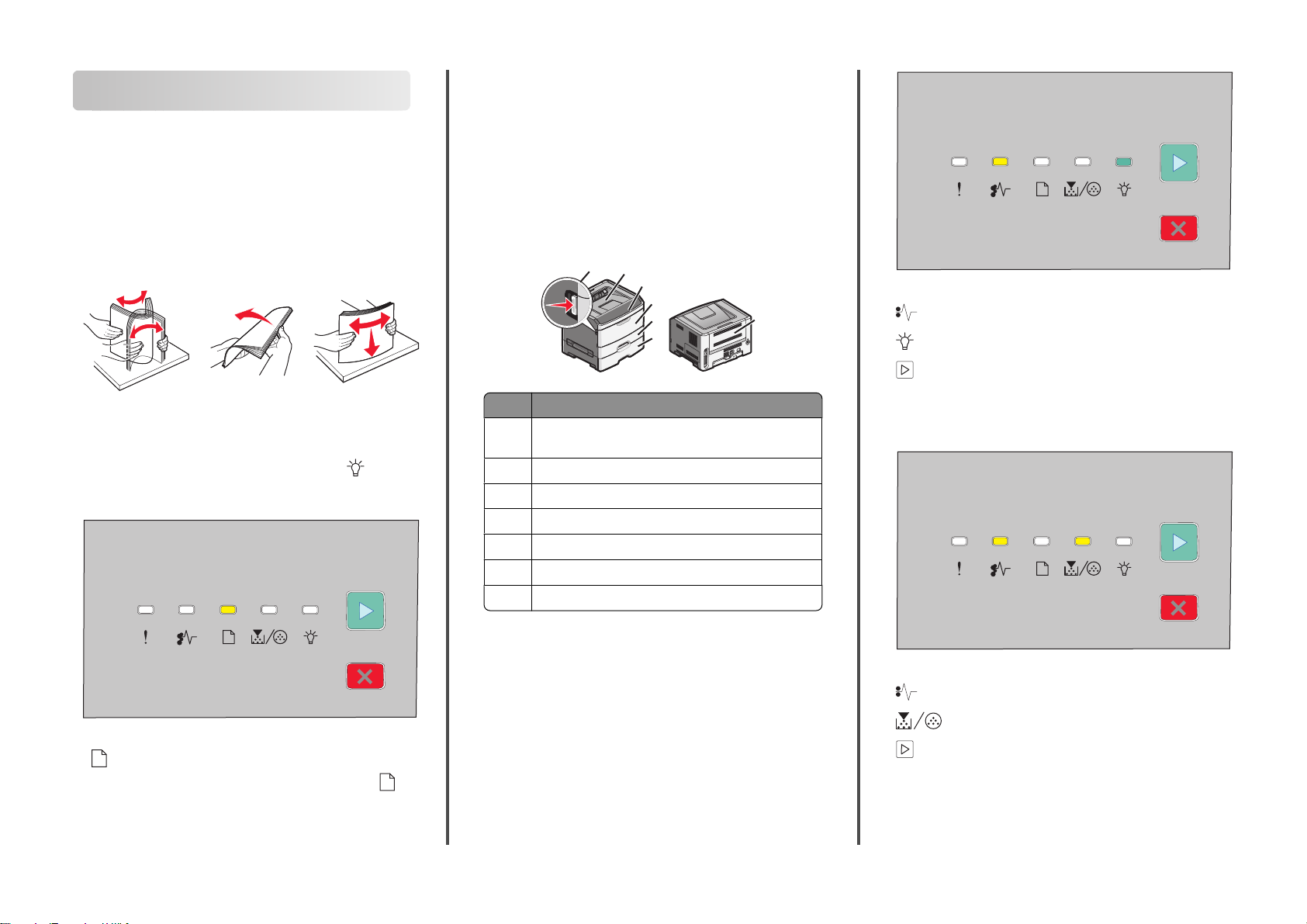
清除夾紙
避免夾紙
下列提示有助於避免夾紙:
•
請務必採用建議使用的紙張或特殊材質。
•
請勿載入太多紙張。請確定堆疊高度沒有超出所指示的高
度上限。
•
請勿載入起皺、有摺痕、潮溼或扭曲的紙張。
•
載入紙張前,請先彎曲翻動、扇開並對齊材質。
•
不要使用以手撕過的紙張。
•
請不要在同一疊中混用各種紙張尺寸、重量或類型。
•
請將紙張存放在適當的環境。
•
印表機在列印時,請不要移除送紙匣。請等待 指示燈
亮起後,再移除送紙匣。用以表示載入紙張的燈號順序,
也同時表示送紙匣可能已移除:
•
請配合載入紙張的尺寸,確實將紙匣中的導引夾放到正確
位置。並請確定導引夾沒有過度緊靠紙張堆疊。
•
確定所有的紙張尺寸和紙張類型都已經設定正確。
•
請確定所有的印表機電纜都已經正確接好。如需詳細資
訊,請參閱安裝說明文件。
存取夾紙區域
打開門蓋,並移除送紙匣以存取夾紙區域。下圖顯示可能的夾
紙區:
1
2
3
4
7
存取點 說明
推壓按鈕,以打開前門。碳粉匣和感光鼓套件的組
1
件擺放位置,即位在此門蓋裡面。
標準出紙槽
2
前門
3
手動輔助式送紙器的門蓋
4
標準 250 張送紙匣(1 號送紙匣)
5
選購性送紙匣(2 號送紙匣)
6
後門
7
5
6
200.yy Paper jam(200.yy 夾紙)
- 亮起
- 亮起
- 亮起
請嘗試下列其中一項:
•
移除 1 號送紙匣。
•
打開前門,然後取出感光鼓套件和碳粉匣組件。
Load paper(載入紙張)
- 亮起
•
請不要在列印時將材質載入手動輔助式送紙器。等待 指
示燈亮起。
•
將紙張載入所有送紙匣後,請將送紙匣穩妥地推入。
瞭解夾紙指示燈和存取位置
下表列出夾紙指示燈和訊息,並提供有關如何取出各位置夾紙
的簡短指示。以下提供更詳細的指示。
請注意:所列出的夾紙訊息會出現在「內嵌式 Web 伺服器」
的虛擬顯示幕上。
200.yy Paper jam(200.yy 夾紙)
清除夾紙
5
201.yy Paper jam(201.yy 夾紙)
- 亮起
- 亮起
- 亮起
打開前門,然後取出感光鼓套件和碳粉匣組件。
Page 6
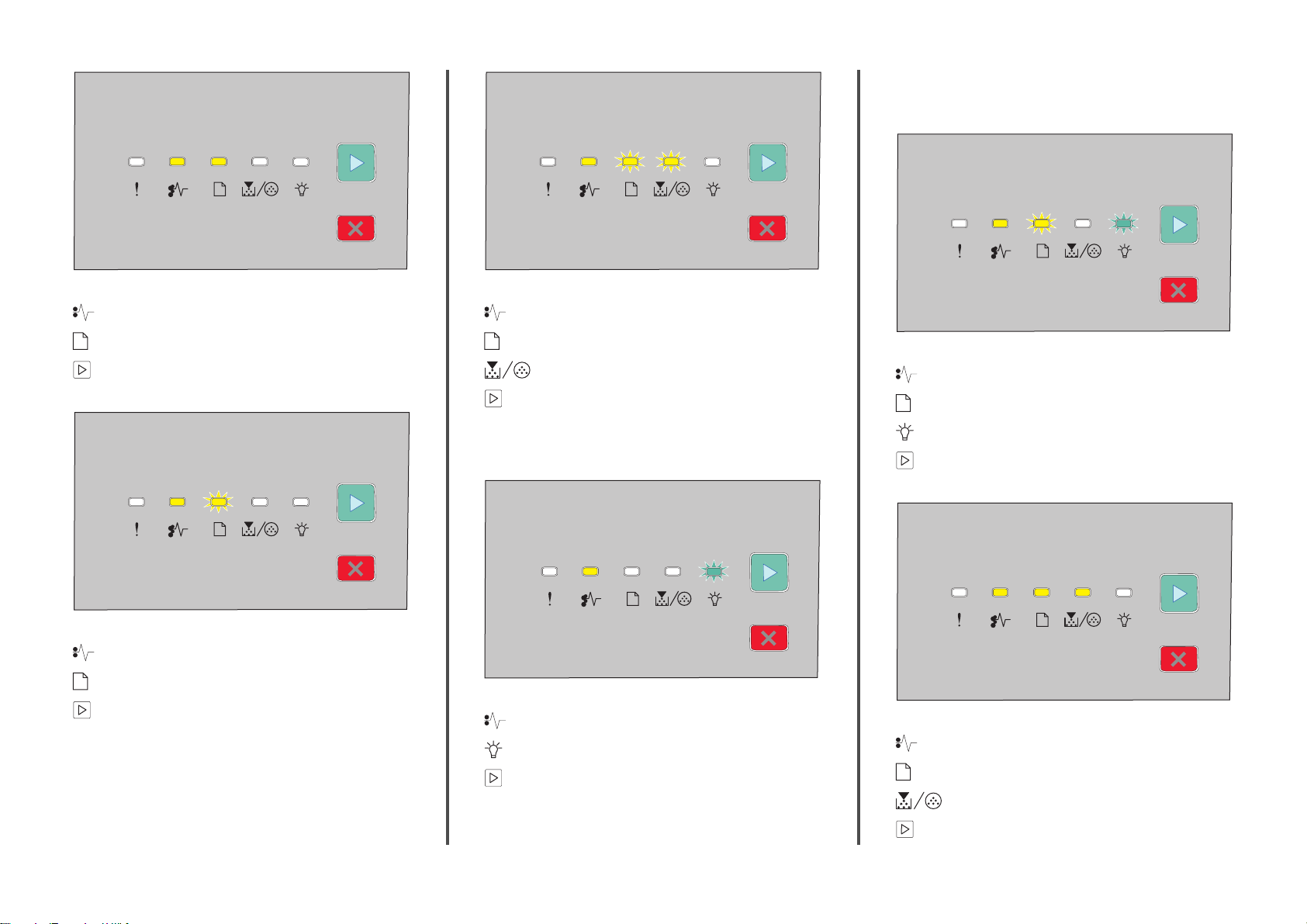
請嘗試下列其中一項:
•
打開前門,然後打開後門。
•
取出 1 號送紙匣,然後壓下壓桿。
202.yy Paper jam(202.yy 夾紙)
- 亮起
- 亮起
- 亮起
打開前門,然後打開後門。
231.yy Paper jam(231.yy 夾紙)
- 亮起
- 閃爍
- 亮起
打開前門,然後打開後門。
233.yy Paper jam(233.yy 夾紙)
- 亮起
- 閃爍
- 閃爍
- 亮起
請嘗試下列其中一項:
•
取出 1 號送紙匣,然後壓下壓桿。
•
打開前門,然後打開後門。
234.yy Paper jam(234.yy 夾紙)
- 亮起
- 閃爍
- 亮起
235.yy Paper jam(235.yy 夾紙)
- 亮起
- 閃爍
- 閃爍
- 亮起
從標準出紙槽取出夾紙。
24x.yy Paper jam(24x.yy 夾紙)
- 亮起
- 亮起
- 亮起
清除夾紙
6
- 亮起
Page 7

請嘗試下列其中一項:
•
移除 1 號送紙匣。
•
打開前門,然後取出感光鼓套件和碳粉匣組件。
•
移除 2 號送紙匣。
2
從印表機中提起內含感光鼓套件和碳粉匣的組件,並將之
拉出。將該組件放置在平坦、乾淨的表面上。
4
對準並重新安裝該組件。
251.yy Paper jam(251.yy 夾紙)
- 亮起
- 亮起
- 亮起
- 亮起
取出手動輔助式送紙器中的夾紙。
清除感光鼓套件和碳粉匣後面的夾紙
1
按下釋放按鈕,放下前門。
警告-潛在損害:請不要觸摸感光鼓套件下側的感光鼓。
握拿碳粉匣時,請握住它的握把。
請當心-表面會發熱:印表機內部的溫度可能很高。
為避免被發熱表面或元件燙傷的危險,請先讓該表面
或元件冷卻之後再觸摸。
3
取出夾住的紙張。
請注意:若紙張不易取出,請打開後門來取出紙張。
5
關閉前門。
6
按下 以繼續列印。
從標準出紙槽清除夾紙
傳送至印表機的雙面列印工作所使用的紙張尺寸不受雙面列印
的支援。紙張夾在標準出紙槽中。
清除夾紙
7
Page 8
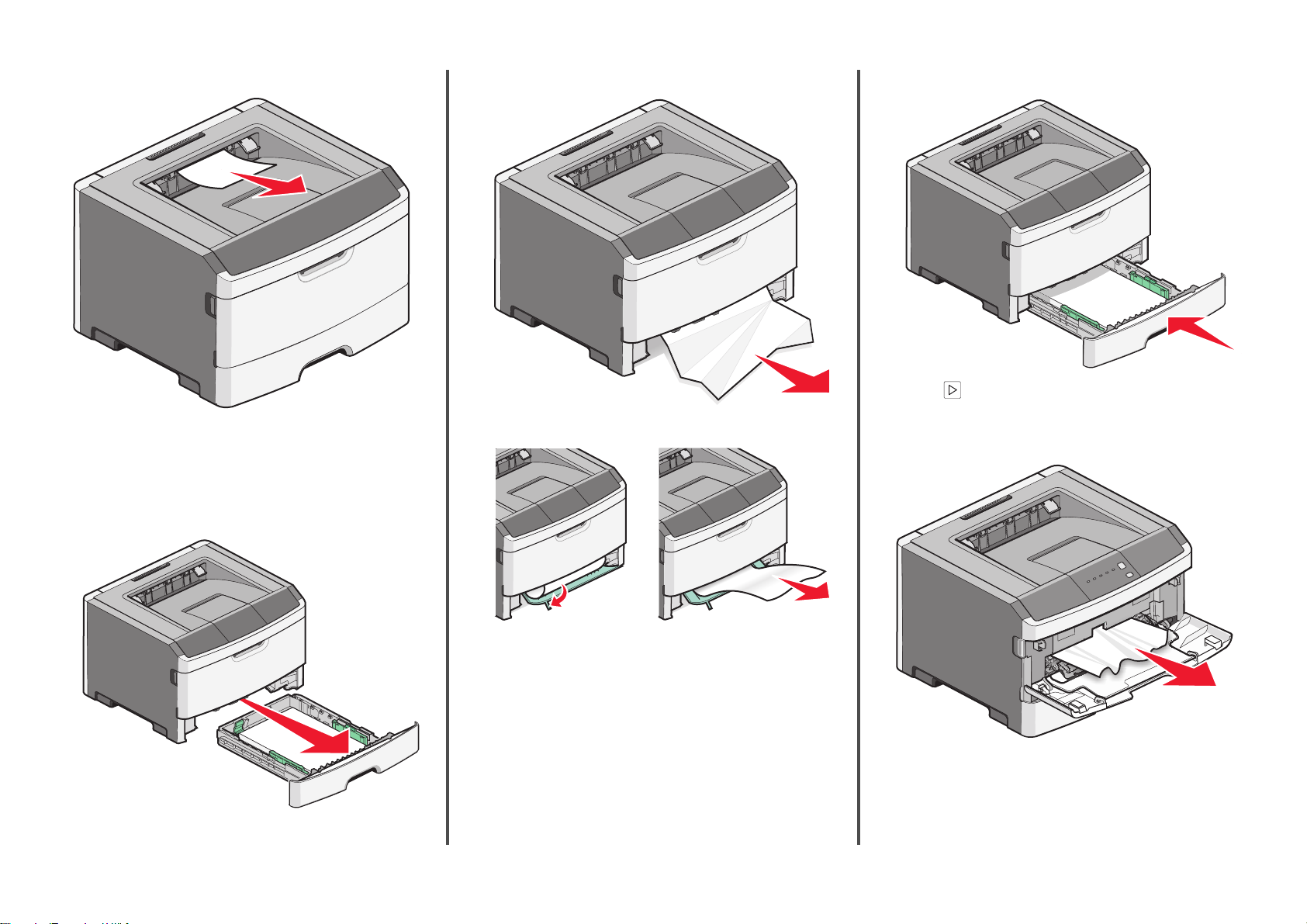
若要取出夾紙,請從標準出紙槽中輕輕地筆直拉出紙張。
從 1 號送紙匣清除夾紙
若要查看紙張是否夾在 1 號送紙匣(標準送紙匣)裡面或後
面:
1
移除 1 號送紙匣。
2
取出夾住的紙張。
3
必要時,請壓下壓桿,鬆開紙張並取出夾紙。
4
插入送紙匣。
5
按下 以繼續列印。
清除手動輔助式送紙器中的夾紙
清除夾紙
8
夾在手動輔助式送紙器中的紙張,通常可以握住並筆直拉出。
若此方法無法移除夾紙,請檢查感光鼓套件和碳粉匣組件後面
的夾紙。如需其他資訊,請參閱第 7 頁的「清除感光鼓套件和
碳粉匣後面的夾紙」。
Page 9

清除後門後面的夾紙
若紙張正在退出印表機,請將紙張拉出。若紙張未退出印表
機:
1
按下釋放按鈕,放下前
門
。
2
拉開後門。
3
取出夾住的紙張。
紙張可能有一端夾在標準出紙槽中。
請當心-表面會發熱:印表機內部的溫度可能很高。
為避免被發熱表面或元件燙傷的危險,請先讓該表面
或元件冷卻之後再觸摸。
4
關上前門和後門。
5
按下 以繼續列印。
清除夾紙
9
